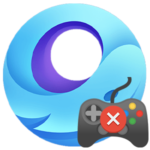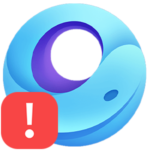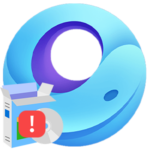Настройка управления в GameLoop
Главная задача эмулятора Геймлуп заключается в запуске мобильных игр с Android-устройств на компьютере. Если это какая-то простенькая аркада или стратегия, где минимум кнопок, то в ней настройка управления не требуется. Совсем другое дело – шутеры, мультиплеерные игрушки и другие более серьезные проекты. Чтобы комфортно в них играть, пользователю нередко приходится все подстраивать под себя. В данной статье мы расскажем, как настроить управление в GameLoop.
Содержание
Руководство
Для начала нужно запустить игру, которую вы хотите наладить. В правой части окна появится отдельный блок с подсказками по управлению. Кнопки уже назначены, причем раскладка будет привычной для игрового жанра.
А чтобы перейти к режиму редактирования, щелкните на иконку в виде клавиатуры: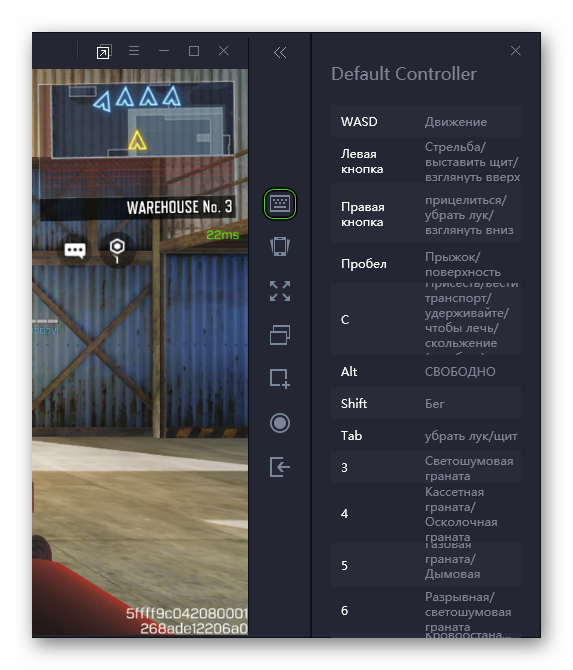
В самой игре курсор может быть недоступен, когда включен режим прицеливания (актуально для шутеров). Активировать его выйдет с помощью клавиши
Поверх основной части эмулятора с виртуальным экраном устройства вы увидите множество элементов управления. По умолчанию все кнопки должны быть уже расставлены. Вы сразу же можете менять их местоположение (клик мыши с удержанием).
А если вы хотите переназначить кнопку именно на клавиатуре, то кликните по ней на виртуальном экране и нажмите на нужную клавишу. Добавить новую кнопку на экране выйдет кликом по пустому пространству. Чтобы удалить ее, нажмите на значок с крестиком.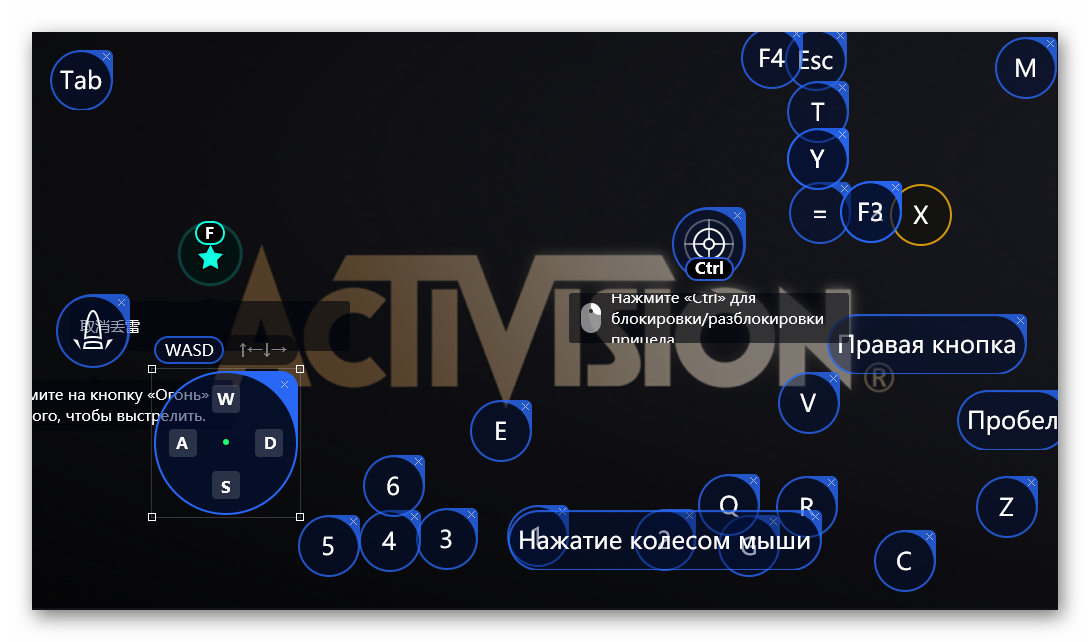
Теперь перейдем к правому блоку. В самом верху присутствует пункт «Режим раскладки». Он может предлагать выбрать разрешение, в таком случае лучше выбирать вариант с припиской Normal, или один из игровых жанров. Во втором случае наиболее популярными будут:
- Multi Player – подходит для многопользовательских игр на манер Call of Duty: Mobile и аналогичных проектов.
- Battle Royale – подходит для игрушек в жанре «Королевская битва», например, PUBG Mobile.
Чуть ниже идут три дополнительных элемента:
- Крестовина – джойстик для перемещения персонажа.
- Функция прицела – переход в режим прицеливания в совместимых играх. Включить или выключить его выйдет по нажатию
Ctrl на клавиатуре. - Открыть огонь – действие для левой клавиши мыши во время включенного режима прицела, когда курсор мыши пропадает.
Нажмите на нужные элементы, чтобы их включить. В результате они отметятся зеленой галочкой.
Когда вы завершите настройку, кликните на зеленую кнопку «Сохранить» в правом нижнем углу.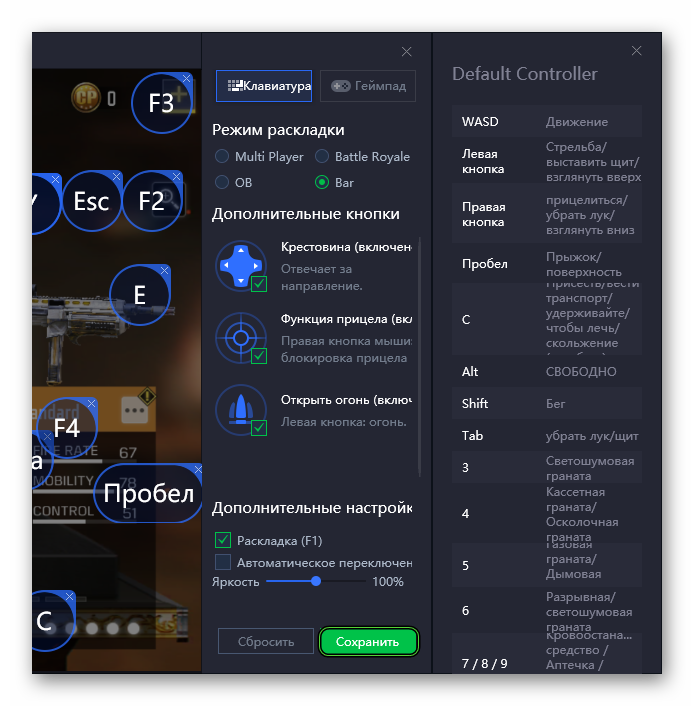
Геймпад настраивается аналогичным образом. Не забудьте только переключиться на соответствующую вкладку в окне редактирования.
Завершение
Детальная настройка управления с назначением всех клавиш в эмуляторе GameLoop, к счастью, не требуется. Разработчики предусмотрели оптимальные схемы управления для популярных игрушек, которые будут знакомы для всех компьютерных геймеров.
По желанию все или некоторые кнопки можно переназначить с помощью функции редактирования. Некоторые элементы можно добавить на экран или совсем удалить оттуда.
А для шутеров будет очень полезен режим прицеливания, когда курсор пропадает с экрана, а движение мыши отвечает за обзор камеры. Чтобы его активировать или отключить, достаточно нажать